这篇日志记录下最近用到的WinForm的键盘事件。
这个其实不是很难理解,通常我之前使用的键盘事件都是绑定在按钮上的,keypress。
但是我这里将其绑定到窗体上,就可实现,按下对应的键,做对应的事情。
但是需要注意,需要将该窗体的keypreview属性设置为true!!!
不要小看键盘事件,他还是有很多需要注意的地方的。
1:分类
键盘事件分三种,KeyDown、KeyPress、KeyUp。执行的顺序就如我写的顺序相同。
这里需要注意一个问题:
KeyDown触发后,不一定触发KeyUp,当KeyDown 按下后,拖动鼠标,那么将不会触发KeyUp事件。
2:定义
KeyDown:在控件有焦点的情况下按下键时发生。
KeyPress:在控件有焦点的情况下按下键时发生。(下面会说和KeyDown 的区别)
KeyUp:在控件有焦点的情况下释放键时发生。
3:KeyPress 和KeyDown 、KeyPress之间的区别
KeyPress主要用来捕获数字(注意:包括Shift+数字的符号)、字母(注意:包括大小写)、小键盘等除了F1-12、SHIFT、Alt、Ctrl、Insert、Home、PgUp、Delete、End、PgDn、ScrollLock、Pause、NumLock、{菜单键}、{开始键}和方向键外的ANSI字符
KeyDown 和KeyUp 通常可以捕获键盘除了PrScrn所有按键(这里不讨论特殊键盘的特殊键)
KeyPress 只能捕获单个字符
KeyDown 和KeyUp 可以捕获组合键。通常使用KeyUp
KeyPress 可以捕获单个字符的大小写
KeyDown和KeyUp 对于单个字符捕获的KeyValue 都是一个值,也就是不能判断单个字符的大小写。
KeyPress 不区分小键盘和主键盘的数字字符。
KeyDown 和KeyUp 区分小键盘和主键盘的数字字符。
其中PrScrn 按键KeyPress、KeyDown和KeyUp 都不能捕获。
KeyPress与KeyDown、KeyUp事件的区别:
1:KeyPressEventArgs类的主属性(KeyPress事件的一个参数类型)
(1).Handle属性:用来获取或设置一个值,该值指示是否处理过KeyPress事件。
(2).KeyChar属性:用来获取按下的键对应的字符,通常是该键的ASCII玛(返回的是键盘的值,如按‘K‘返回就是K)。
2:KeyEventArgs类的主属性(KeyUp和KeyDown事件的一个参数)
(1).Alt属性:用来获取一个值,该值提示是否曾按下了Alt键
(2).Control属性:用来获取一个值,该值提示是否曾按下了Crtl键
(3).Shift属性:用来获取一个值,该值提示是否曾按下了Shift键
(4).Handle属性:用来获取一个值,该值提示是否曾处理过此事件
(5).KeyCode属性:以Keys枚举值返回键盘键的键码,该属性不包含修改键信息,用于测试指定的键盘键
(6).KeyData属性:以Keys枚举值返回键盘键的键码,该属性包含修改键信息,用于判断按下键的所有信息(可返回组合键)
(7).KeyValue属性:以整数形式返回键码,而不是Keys枚举类型值。用于获得所按下键的数字表示
(8).Modifiers属性:以Keys枚举值返回所按下的修改键,仅判断修改键的信息
我这里要做一个上下左右箭头的功能,通过键盘和鼠标都可以对其进行控制。那么KeyPress事件便被排除在外,为了稳定,我这里选择了KeyDown事件,但是我发现我这个选择是错误的,上下左右键可以激活KeyUp事件,不能激活KeyDown事件,需要重写ProcessDialogKey方法来支持上下左右键对KeyDown事件的支持,其余两种事件也会有例子展示。
废话 不多说,上代码:(文末有实例,可下载)
首先Load事件中将KeyPreview属性设置为true,也可以在窗体的属性中设置。
/// <summary>
/// 加载事件
/// </summary>
private void Form1_Load(object sender, EventArgs e)
{
//获取或设置一个值,该值指示在将键事件传递到具有焦点的控件前,窗体是否将接收此键事件。
this.KeyPreview = true;
}定义四个按钮,赋予其点击事件:
/// <summary>
/// 上箭头事件
/// </summary>
private void button1_Click(object sender, EventArgs e)
{
MessageBox.Show("我点击了上箭头");
}
/// <summary>
/// 下箭头事件
/// </summary>
private void button4_Click(object sender, EventArgs e)
{
MessageBox.Show("我点击了下箭头");
}
/// <summary>
/// 右箭头事件
/// </summary>
private void button3_Click(object sender, EventArgs e)
{
MessageBox.Show("我点击了右箭头");
}
/// <summary>
/// 左箭头事件
/// </summary>
private void button2_Click(object sender, EventArgs e)
{
MessageBox.Show("我点击了左箭头");
}效果如下图所示:
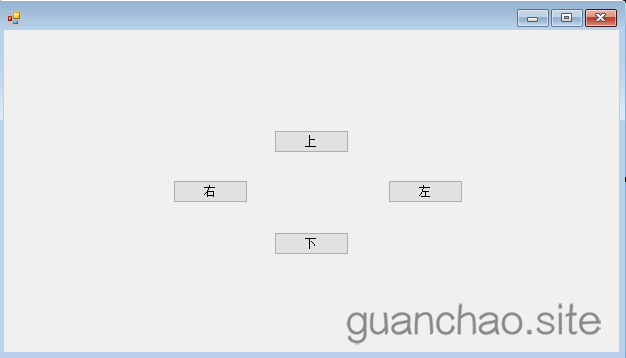
上边只是实现了点击事件的绑定,下边我们来实现键盘事件,我们这里使用的是KeyDown事件,分别使用ASCII及键值来获取按下的键。代码如下:
/// <summary>
/// 按键按下事件
/// </summary>
private void Form1_KeyDown(object sender, KeyEventArgs e)
{
// 键码获取
if ((Keys)e.KeyCode == Keys.Left)
{
button2_Click(null, null);
}
else if ((Keys)e.KeyCode == Keys.Right)
{
button3_Click(null, null);
}
else if ((Keys)e.KeyCode == Keys.Up)
{
button1_Click(sender, e);
}
else if ((Keys)e.KeyCode == Keys.Down)
{
button4_Click(sender, e);
}
// 键值获取
if (e.KeyValue == 37)
{
button2_Click(null, null);
}
else if (e.KeyValue == 39)
{
button3_Click(null, null);
}
else if (e.KeyValue == 38)
{
button1_Click(sender, e);
}
else if (e.KeyValue == 40)
{
button4_Click(sender, e);
}
}一定要重写这个方法,否则,上下左右按键不激活KeyDown事件。
/// <summary>
/// 重写此方法,让其支持上下左右键
/// </summary>
/// <param name="keyData"></param>
/// <returns></returns>
protected override bool ProcessDialogKey(Keys keyData)
{
if (keyData == Keys.Up || keyData == Keys.Down || keyData == Keys.Left || keyData == Keys.Right)
{
return false;
}
else
{
return base.ProcessDialogKey(keyData);
}
}
KeyPress事件:我这里绑定的是WSAD键:
/// <summary>
/// 按键事件(按键事件)
/// </summary>
private void Form1_KeyPress(object sender, KeyPressEventArgs e)
{
// 键码获取
if ((Keys)e.KeyChar == Keys.W)
{
MessageBox.Show("我点击了W键");
}
else if ((Keys)e.KeyChar == Keys.S)
{
MessageBox.Show("我点击了S键");
}
else if ((Keys)e.KeyChar == Keys.A)
{
MessageBox.Show("我点击了A键");
}
else if ((Keys)e.KeyChar == Keys.D)
{
MessageBox.Show("我点击了D键");
}
}KeyUp事件:我这里绑定的是F1、F2、F3、F4键。
/// <summary>
/// 按键抬起事件
/// </summary>
private void Form1_KeyUp(object sender, KeyEventArgs e)
{
// 键码获取
if ((Keys)e.KeyCode == Keys.F1)
{
button2_Click(null, null);
}
else if ((Keys)e.KeyCode == Keys.F2)
{
button3_Click(null, null);
}
else if ((Keys)e.KeyCode == Keys.F3)
{
button1_Click(sender, e);
}
else if ((Keys)e.KeyCode == Keys.F4)
{
button4_Click(sender, e);
}
}以上就是基本的键盘事件的一些需要注意的地方及实例,如果在调试过程中,打断点发现对应的按键不能进入方法中,那么就是对应的方法不支持这个按键。换个方法试试就好。
有好的建议,请在下方输入你的评论。
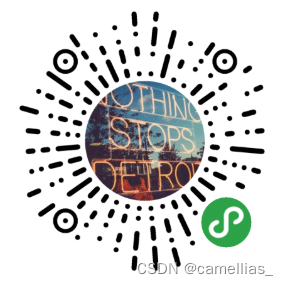





















 9535
9535











 被折叠的 条评论
为什么被折叠?
被折叠的 条评论
为什么被折叠?








